Vertical-Align你应该知道的一切
Posted 青山戴月
tags:
篇首语:本文由小常识网(cha138.com)小编为大家整理,主要介绍了Vertical-Align你应该知道的一切相关的知识,希望对你有一定的参考价值。
好,我们聊聊vertical-align。这个属性主要目的用于将相邻的文本与元素对齐。而实际上,verticle-algin可以在不同上下文中灵活地对齐元素,以及进行细粒度的控制,不必知道元素的大小。元素仍然在文档流中,因而其他元素可以根据它们大小的变化进行相应的调整。一个有用的例子就是居中图标与旁边的文本。
Vertical-Align是个怪物
可是,vertical-align有时候也很难搞,经常导致困惑。好像有什么神秘的规则在起作用。比如,我们改变了某个元素的vertical-align而它的对齐方式却并未改变,反倒是同一行的其他元素的对齐方式变了!我时不时地仍然会掉到vertical-align的坑里,绝望无助。
遗憾的是,关于这方面的资料大都讲得很肤浅。尤其是针对布局的情况。很多文章概念错乱,试图把元素中的一切都垂直对齐。它们介绍了这个属性的基本概念,解释了简单情况下元素的对齐,却没涉及真正棘手的部分。
因此,我给自己设定了一个目标:彻底摸清vertical-align的行为。然后我就死啃W3C的CSS规范,同时也尝试了一些例子。最终写出了这篇文章。
好,下面我们就开始吧。
对哪些元素可以使用Vertical-Align
vertical-align用于对齐行内元素。所谓行内元素,即display属性值为下列之一的元素:
inlineinline-blockinline-table(本文未涉及)
其中,行内元素(inline element)就是包含文本的标签。
而行内块元素(inline-block element),顾名思义,就是位于行内的块元素。可以有宽度和高度(可以由其内容决定),也可以有内边距、边框和外边距。
行内级元素会相互挨着排成行。如果一行排不下,就会在下方再建一行。所有行都会创建所谓的行盒子,行盒子装着自己行中的所有内容。内容的高度不同,行盒子的高度也不同。在下面的示意图中,行盒子的顶部和底部用红色点线表示。

这些行盒子限定了我们可以影响的范围。在行盒子内部,可以通过vertical-align来对齐个别元素。那么,相对于什么来对齐元素呢?
基线与外边界
垂直对齐最重要的参考点,就是相关元素基线。某些情况下,行盒子的上下外边界也会成为参考点。下面我们就来看一看相关元素类型的基线和外边界。
行内元素

这里有三行文本紧挨着。红线表示行高的顶边和底边,绿线表示字体高度,蓝线表示基线。左边这一行,行高与字体高度相同,因此上下方的红色和绿线重叠在了一起。中间一行,行高是font-size的两倍。右边一行,行高为font-size的一半。
行内元素的外边界与自己行高的上、下边对齐。行高比font-size小不小并不重要。因此上图中红线同时也就表示外边界。
行内元素的基线是字符恰好位于其上的那条线,也就是图中的蓝线。大致来说,基线总是穿过字体高度一半以下的某一点。可以参考W3C规范中详细的定义。
行内块元素

从左到右:包含流内内容(“c”)的行内块、包含流内内容且设置了溢出(overflow: hidden)的行内块和未包含流内内容(但内容区有高度)的行内块。红线表示外边距的边界,黄色是边框,绿色的内边距,蓝色是内容区,蓝线是每个行内块元素的基线。
行内块元素的外边界即其外边距盒子的上、下两边,也就是图中的红线。
行内块元素的基线取决于元素是否包含流内内容:
- 有流内内容的行内块元素,基线就是正常流中最后内容元素的基线(左)。这个最后元素的基线是按照它自己的规则找到的。
- 有流内内容但
overflow属性值不是visible的行内块元素,基线就是外边距盒子的底边(中)。也就是与行内块元素的下外边界重合。 - 没有流内内容的行内块元素,基线同样是外边距盒子的底边(右)。
行盒子

这张图前面出现过。但这次我们画出了行盒子的文本盒子的上、下边(绿色,下面详细介绍)还有基线(蓝色)。同时,还用灰色背景表示了文本元素的区域。
行盒子的顶边与该行中最顶部元素的顶边重合,底边与该行中最底部元素的底边重合。因此图中的红线表示的就是行盒子。
行盒子的基线是个变量:
CSS 2.1没有定义行盒子的基线。
— W3C规范
在使用vertical-align时这一块应该是最令人困惑的了。也就是说,基线画在哪里需要满足很多条件,比如要符合vertical-align指定的条件,同时还要保证行盒子高度最小。这是个自由变量。
因为行盒子的基线并不可见,所以有时候不容易确定它的位置。但实际上有个简单的办法可以令其可见。只要在相关行的开头加上一个字母,比如上图中开头的“x”即可。如果这个字母没有被设置对齐,那么它默认就位于基线之上。
围绕基线的是行盒子中的文本盒子。可以简单地把文本盒子看成行盒子内部未经对齐的行内元素。文本盒子的高度等于其父元素的font-size。因此,文本盒子只是用来盛放未经格式化的文本的。上图中的绿线表示的就是文本盒子。由于文本盒子与基线关联,所以基线移动它也会跟着移动。(W3C规范里称这个文本盒子为strut。)
终于把最难的部分讲完了。现在,我们已经知道了对齐相关的一切要素。下面简单总结一下最重要的两点。
- 有一个区域叫行盒子。行盒子中的内容可以垂直对齐。行盒子有基线、文本盒子,还有上边和下边。
- 还有行内元素,也就是可以被对齐的对象。行内元素有基线,以及上边和下边。
Vertical-Align的值
使用vertical-align,前面提到的参考点就会按照某种关系被设置好。
对齐行内元素的基线和行盒子的基线

baseline:元素基线与行盒子基线重合。sub:元素基线移动至行盒子基线下方。super:元素基线移动至行盒子基线上方。- <百分比值>:元素基线相对于行盒子基线向上或向下移动,移动距离等于
line-height的百分比。 - <长度值>:元素基线相对于行盒子基线向上或向下移动指定的距离。
相对于行盒子的基线对齐元素的外边界

middle:元素上、下边的中点与行盒子基线加上x-height的一半对齐。
相对于行盒子的文本盒子对齐元素的外边界

还有两种情况是相对于行盒子的基线对齐,因为文本盒子的位置由行盒子的基线决定。
text-top:元素的顶边与行盒子的文本盒子的顶边对齐。text-bottom:元素的底边与行盒子的文本盒子的底边对齐。
相对于行盒子的外边界对齐元素的外边界

top:元素的顶边与行盒子的顶边对齐。bottom:元素的底边与行盒子的底边对齐。
当然,正式的定义在W3C的规范里。
为何Vertical-Align的行为如此乖张
下面我们看看在某些情况下的垂直对齐。特别是一些容易出错的情况。
居中图标
有一个问题一直困扰着我。有一个图标,我想让它与一行文本垂直居中。如果只应用vertical-align: middle好像不行,比如这个例子:

<span class="icon middle"></span> Centered? <span class="icon middle"></span> <span class="middle">Centered!</span> <style type="text/css"> .icon { display: inline-block; /* size, color, etc. */ } .middle { vertical-align: middle; } </style>
还是同一个例子,只不过这次多了一些辅助线:

这次可以看清问题所在了。因为左侧的情况是文本没对齐,而是仍然位于基线之上。应用vertical-align: middle,实际上会导致图标中心与不出头小写字母的中心(x-height的一半)对齐,所以出头的字母会在上方突出出来。
右侧,仍然是对齐整个字体区的垂直中点。结果文本基线稍稍向下移动了一点,于是就实现了文本与图标完美对齐。
行盒子基线的移动
这是使用vertical-align时一个常见的坑:行盒子基线的位置会受到其中所有元素的影响。假设一个元素采用的对齐方式会导致行盒子移动。由于大多数垂直对齐(除top和bottom外),都相对于基线计算,因此这会导致该行所有其他元素重新调整位置。
下面是几个例子。
- 如果行内有一个很高的元素,这个元素上方和下方都没有空间了,此时要与行盒子的基线对齐,就必须让它移动。矮盒子是
vertical-align: baseline。左侧的高盒子是vertical-align: text-bottom,而右侧的高盒子是vertical-algin: text-top。可以看到,基线带着矮盒子移动到了上方。 
-
<!-- left mark-up --> <span class="tall-box text-bottom"></span> <span class="short-box"></span> <!-- right mark-up --> <span class="tall-box text-top"></span> <span class="short-box"></span> <style type="text/css"> .tall-box, .short-box { display: inline-block; /* size, color, etc. */ } .text-bottom { vertical-align: text-bottom; } .text-top { vertical-align: text-top; } </style>
-
在通过
vertical-align的其他值对齐一个较高的元素时,也会出现同样的现象。 - 即使设置
vertical-align为bottom(左)和top(右),也会导致基线移动。这就很奇怪了,因为此时根本不关基线什么事。 
-
<!-- left mark-up --> <span class="tall-box bottom"></span> <span class="short-box"></span> <!-- right mark-up --> <span class="tall-box top"></span> <span class="short-box"></span> <style type="text/css"> .tall-box, .short-box { display: inline-block; /* size, color, etc. */ } .bottom { vertical-align: bottom; } .top { vertical-align: top; } </style>
把两个较大的元素放在一行并垂直对齐它们,基线也会移动以匹配两种对齐。然后,行的高度会调整(左)。再增加一个元素,但该元素对齐方式决定了它不会超出行盒子的边界,所以行盒子不会调整(中)。如果新增的元素会超出行盒子的边界,那么行盒子的高度和基线就会再次调整。在这例子中,前两个盒子向下移动了(右)。
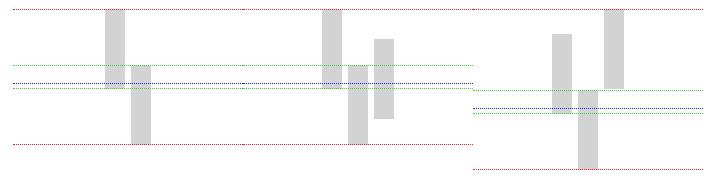
-
<!-- left mark-up --> <span class="tall-box text-bottom"></span> <span class="tall-box text-top"></span> <!-- middle mark-up --> <span class="tall-box text-bottom"></span> <span class="tall-box text-top"></span> <span class="tall-box middle"></span> <!-- right mark-up --> <span class="tall-box text-bottom"></span> <span class="tall-box text-top"></span> <span class="tall-box text-100up"></span> <style type="text/css"> .tall-box { display: inline-block; /* size, color, etc. */ } .middle { vertical-align: middle; } .text-top { vertical-align: text-top; } .text-bottom { vertical-align: text-bottom; } .text-100up { vertical-align: 100%; } </style>
-
行内元素下面可能会有一个小间隙
看看这个例子:对列表元素的li应用vertical-align。

<ul> <li class="box"></li> <li class="box"></li> <li class="box"></li> </ul> <style type="text/css"> .box { display: inline-block; /* size, color, etc. */ } </style>
我们看到,列表项位于基线上。基线下面有一个小间隙,用于文本的下伸部分。怎么办?只要把基线向上移开一点就行了,比如用vertical-align: middle:
<ul> <li class="box middle"></li> <li class="box middle"></li> <li class="box middle"></li> </ul> <style type="text/css"> .box { display: inline-block; /* size, color, etc. */ } .middle { vertical-align: middle; } </style>
有文本内容的行内块不会出现这种情况,因为内容已经把基线向上移了。
行内元素间的间隙会破坏布局
这主要是行内元素本身的问题。由于vertical-align必然会遇到行内元素,所以有必要了解一下。
在前面列表项的例子中也可以看到这个间隙。这个间隙来自你的标记中行内元素间的空白。行内元素间的所有空白会折叠为一个。如果我们要通过width: 50%实现并排放两个行内元素,那这个空白就会成为障碍。因为一行放不下两个50%再加一个空白,结果就会折行(左)。要删除这个间隙,需要在html中通过注释删除空白(右)。

有文本内容的行内块不会出现这种情况,因为内容已经把基线向上移了。
行内元素间的间隙会破坏布局
这主要是行内元素本身的问题。由于vertical-align必然会遇到行内元素,所以有必要了解一下。
在前面列表项的例子中也可以看到这个间隙。这个间隙来自你的标记中行内元素间的空白。行内元素间的所有空白会折叠为一个。如果我们要通过width: 50%实现并排放两个行内元素,那这个空白就会成为障碍。因为一行放不下两个50%再加一个空白,结果就会折行(左)。要删除这个间隙,需要在HTML中通过注释删除空白(右)。

<!-- left mark-up --> <div class="half">50% wide</div> <div class="half">50% wide... and in next line</div> <!-- right mark-up --> <div class="half">50% wide</div><!-- --><div class="half">50% wide</div> <style type="text/css"> .half { display: inline-block; width: 50%; } </style>
Vertical-Align揭秘
好了,就这些。一旦了解了规则,就没有那么复杂了。如果vertical-align没有达到效果,只要问下面的问题就能找到症结所在:
- 行盒子的基线和上、下边界在哪儿?
- 行内元素的基线和上、下边界在哪儿?
据此就可以找到问题的解决方案。
原文出处: Christopher Aue 译文出处:众成翻译- 为之漫笔
以上是关于Vertical-Align你应该知道的一切的主要内容,如果未能解决你的问题,请参考以下文章
第一次使用Android Studio时你应该知道的一切配置
第一次使用Android Studio时你应该知道的一切配置:gradle项目构建